No sé con qué frecuencia tienes que trabajar con documentos, pero para mí, como empresario individual, este es un negocio completamente mundano. Regularmente, recibo facturas para su firma, que deben ser firmadas y enviadas a una contraparte ubicada en otra ciudad. En teoría, era posible utilizar el correo regular para esto y, después de imprimir y firmar la documentación a la antigua, simplemente enviarla por correo certificado o regular. Pero para ello no solo necesita imprimir facturas, sino también comprar un sobre, sin mencionar llegar a la oficina de correos.
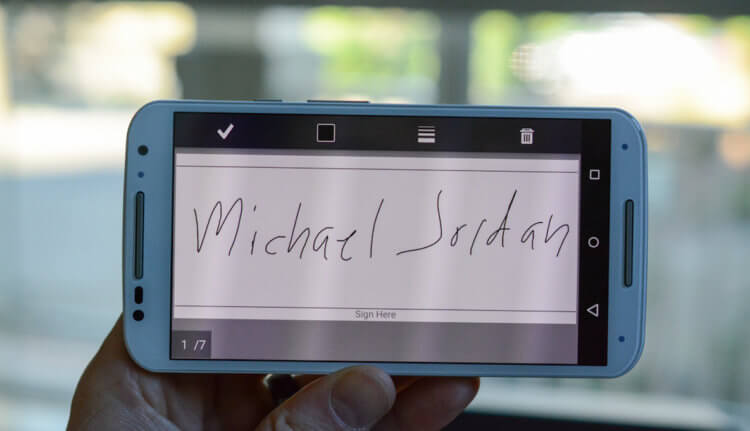
Encontré una salida a esta situación en una firma electrónica. Pero no la que se requiere para realizar operaciones significativas por parte de la agencia tributaria y se llama firma electrónica calificada, sino la que te permite firmar tu autógrafo en un documento PDF y enviarlo por correo electrónico. En principio, no hay que molestarse y poner una firma en algún editor rascándola con un mouse o lápiz, pero al fin y al cabo, todo es de una manera adulta con nosotros.
Cómo firmar un documento PDF
Descargue Adobe Acrobat Reader de Google Play; inicie sesión en Adobe Acrobat Reader usando su cuenta de Facebook, Google o Apple;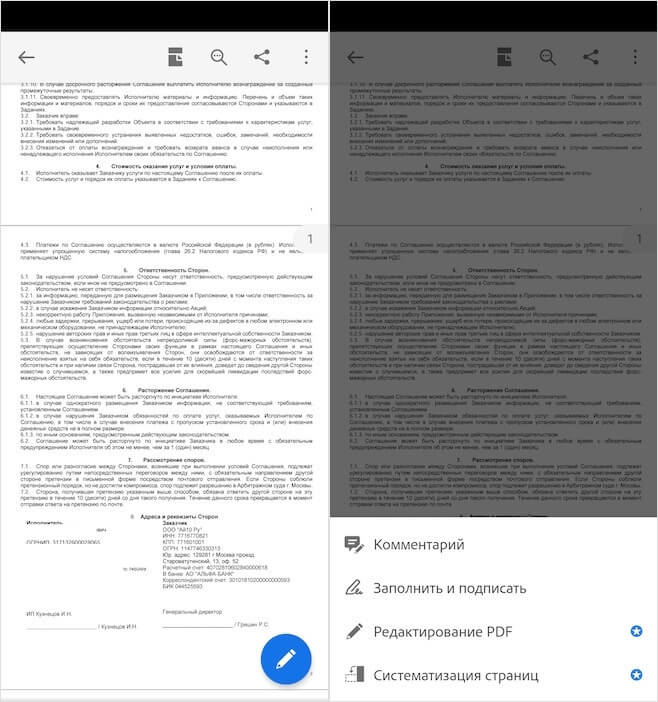 Busque el documento PDF que desea firmar en su teléfono inteligente y ábralo; haga clic en el botón editar (lápiz en un círculo) en la esquina inferior izquierda;
Busque el documento PDF que desea firmar en su teléfono inteligente y ábralo; haga clic en el botón editar (lápiz en un círculo) en la esquina inferior izquierda;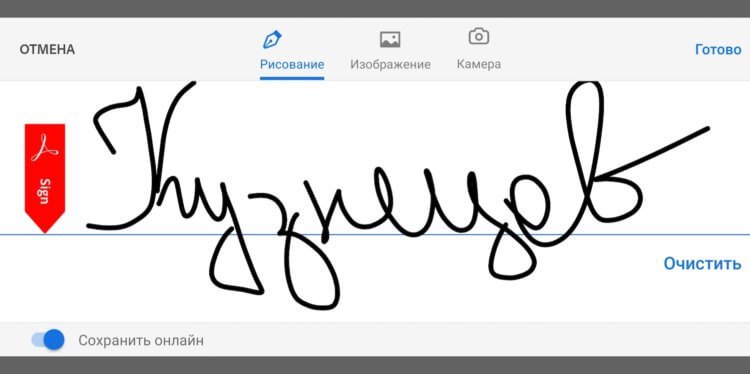 En la ventana que se abre, seleccione “Completar y firmar” – “Crear una firma”, repita su autógrafo habitual con el dedo directamente en la pantalla del teléfono inteligente y haga clic en “Finalizar”;
En la ventana que se abre, seleccione “Completar y firmar” – “Crear una firma”, repita su autógrafo habitual con el dedo directamente en la pantalla del teléfono inteligente y haga clic en “Finalizar”;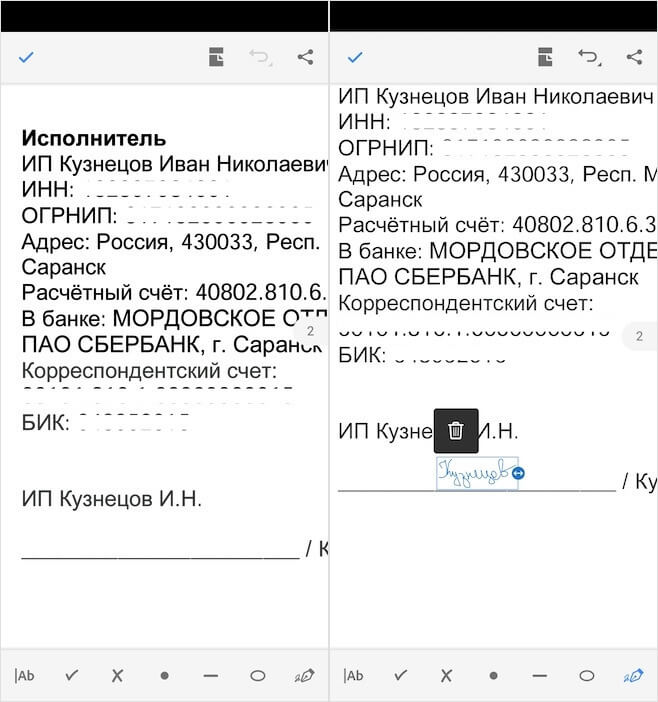 Haga clic en la pantalla para agregarle una firma y arrástrela al lugar donde debería ubicarse.
Haga clic en la pantalla para agregarle una firma y arrástrela al lugar donde debería ubicarse.
Eso, de hecho, es todo. En este punto, puede guardar el documento y enviarlo a la contraparte. A pesar de que la firma será negra y no azul, como si se pusiera con un bolígrafo, dichos documentos son aceptados no solo por las contrapartes, sino también por las agencias gubernamentales, por no mencionar a todos los demás. Es cierto que antes de enviar un documento de este tipo a alguien, es mejor aclarar cómo se relaciona el destinatario con dichas firmas, en cualquier caso, si no desea volver a escribir el documento más adelante.
Cómo trabajar con PDF en Android
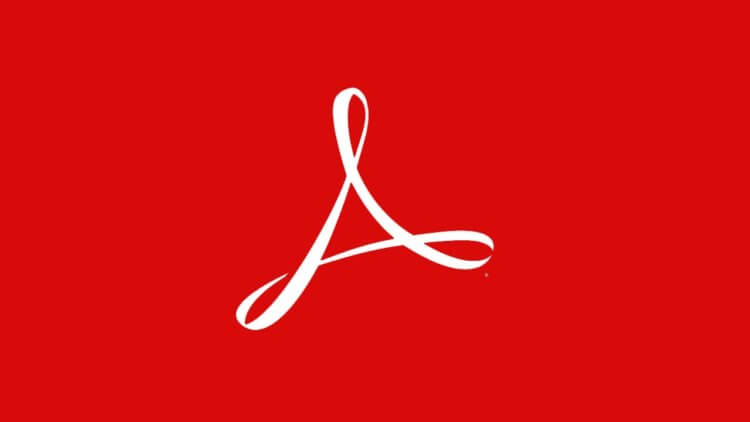
Adobe Acrobat Reader es una aplicación gratuita que es un lector de PDF. Le permite interactuar cómodamente con documentos, no solo firmándolos para contrapartes, sino también buscando por contenido, resaltando, copiando, editando y haciendo todo tipo de cambios. En general, si trabaja con documentos en un teléfono inteligente, simplemente no puede encontrar una herramienta mejor. Y gracias a la compatibilidad con Adobe Cloud, que le permite almacenar toda la documentación en línea, este es generalmente uno de los mejores servicios de Adobe.
Es importante entender que de esta forma puedes firmar cualquier documento, pero deben estar en formato PDF. Sin embargo, si su documento tiene un formato diferente, esto no es un problema. Puede convertirlo al que desee utilizando convertidores en línea populares como ilovepdf. Yo mismo lo he estado usando durante mucho tiempo y estoy absolutamente satisfecho tanto con la interfaz fácil de usar como con la intuición del servicio. Todo lo que necesita es arrastrar el documento que necesita a la ventana del navegador y confirmar la conversión.
